Windows Management Instrumentation tai WMI on ahallintakehys, joka on rakennettu jokaisessa Windows-käyttöjärjestelmän versiossa Windows 2000: n jälkeen. Se toimii verkoissa ja antaa käyttäjille mahdollisuuden hakea etäjärjestelmiin tietoja niistä. Jotta arvonlisä olisi kuitenkin, tarvitaan erityisiä Windows Management Information -työkaluja, jotka osaavat noutaa tietoja etäjärjestelmistä ja esittää ne hyödyllisellä ja tarkoituksenmukaisella tavalla. Tätä erityistä varten on saatavana monia työkalujatarkoitus. Ehkä liikaa. Olemme koonneet tämän luettelon parhaista Windows Management Instrumentation -työkaluista auttaaksemme sinua valitsemaan parhaan työkalun, joka parhaiten vastaa tarpeitasi.

Aloitetaan tämänpäiväinen keskustelu joidenkin kanssataustatietoja Windowsin hallintainstrumentaatiosta. Menemättämättä liian teknisesti teemme parhaamme selittääksemme, mikä se on ja mitä se voi tehdä. Tarkastelemme heitä erityisesti WMI: tä seurannan yhteydessä. Ja koska WMI ei ole ainoa seurantaan käytetty tekniikka, vertaamme sitä SNMP: hen, mahdollisesti tunnetuimpaan ja suosituimpaan seurantatekniikkaan. Kaiken tämän tiedon avulla olet täysin valmis aiheemme ytimeen, parhaisiin Windows Management Instrumentation -työkaluihin. Tarkastelemme lyhyesti kaikkia parhaimpia löydettyjä tuotteita ja osoitamme sinulle niiden pääominaisuudet.
Johdanto WMI: hen
Ensimmäinen kysymys, johon yritämme vastata, onmelko yksinkertainen: mikä on Windows Management Instrumentation? Yksinkertaisimmassa muodossaan se on Microsoftin oma toteutus Web-pohjaisen yrityshallinnon (WBEM) standardiin Distributed Management Task Force -ryhmästä (DMTF). Se tukee yhteistä tietomallia (CIM), joka kuvaa hallintaympäristön eri kohteita. Älä huoli, tämä on suunnilleen yhtä tekninen kuin menemme.
Konkreettisesti, Windows ManagementMittaus on Windowin sisäinen hallintajärjestelmä, joka tukee järjestelmäresurssien seurantaa ja hallintaa ennalta määritettyjen rajapintojen avulla. Se tarjoaa johdonmukaisen ja loogisesti järjestetyn mallin Windowsin tilasta.
Se sallii Windows Scripting Host (WSH) -komentosarjojenhallita Windowsia sekä paikallisesti että etänä. WMI on Windowsin Järjestelmäominaisuudet-komponenttien takana, jolloin se pystyy näyttämään paikallisen tai etätietokoneen järjestelmäominaisuudet. Se on esiasennettu melkein kaikkiin Windows-versioihin (työasema tai palvelin) Windows ME: n jälkeen.
WMI: n päätarkoitus on määritellä joukkoympäristöstä riippumattomat eritelmät, jotka mahdollistavat hallintotietojen jakamisen sovellusten ja järjestelmien välillä. Se antaa Windows-hallintastandardeja ja -tekniikoita, jotka voivat toimia muiden hallintastandardien, kuten työpöytähallintarajapinnan (DMI) ja yksinkertaisen verkonhallintaprotokollan (SNMP) kanssa. Se täydentää näitä standardeja tarjoamalla yhtenäinen hallintamalli, joka edustaa hallittua ympäristöä ja jonka kautta mistä tahansa lähteestä saatavia hallintotietoja voidaan käyttää yhdellä tavalla.
Seuranta WMI: n avulla
WMI on tehokas ja joustava. Jos tiedät kuinka hyödyntää sitä, se voi toimittaa kaikki tärkeimmät tietokoneesi tiedot riippumatta siitä ovatko palvelimet, työasemat vai kannettavat tietokoneet. WMI: n kautta saamasi tiedot voivat olla yhtä yksinkertaisia kuin IP-osoitteet, MAC-osoitteet ja muut järjestelmiin liittyvät tiedot. Se voi olla myös tarkempia, laitteistotason tietoja, kuten BIOS-versio, sisäisten komponenttien sarjanumerot, suorittimen lämpötilat, kellonopeudet, aktiiviset ytimet ja vastaavat tiedot.
Windows Management Instrumentationin avulla,raportit voidaan luoda automaattisesti. He voivat tarjota yksityiskohtaisia tietoja paikallisista järjestelmistä ja verkkoon tavoitettavissa olevista koneista. Järjestelmävalvonnan yhteydessä jotkut WMI-työkalut mahdollistavat järjestelmätietojen tarkistamisen reaaliajassa WMI-kehyksen kautta. Tämä voi antaa sinulle vaikuttavan määrän tietoa, jos haluat nähdä mitä tapahtuu millä tahansa Windows-tietokoneella tai palvelimella verkossa.
Konkreettisesti WMI antaa sinun käyttää järjestelmääsuoritustiedot ohjelmallisesti suorituskirjastojen objekteista. Tämä on sama suorituskykydata, joka näkyy Perfmon-apuohjelman Järjestelmän valvonnassa. Lisäksi, ja siksi se on niin kiinnostava seurata, se voi saada nämä suoritustiedot paikalliselta tietokoneelta sekä etätietokoneilta.
WMI vs SNMP -valvonta
Yritettäessä verrata WMI: tä ja SNMP: tä nopeastiymmärtää, että nämä kaksi tekniikkaa ovat enemmän kuin että ne ovat erilaisia ja molemmilla on paljon yhteistä. Yksinkertainen verkonhallintaprotokolla (SNMP) on melko vanha hallintatekniikka, jota käytetään edelleen laajalti seuranta- ja hallintatehtävissä. Itse asiassa se ei ole vain laajalti käytetty, vaan se onkin eniten käytetty tekniikka seurantaan.
Tärkein ero näiden kahden välillä onToisin kuin SNMP, WMI on Microsoftin oma tekniikka ja se on erityisesti suunniteltu Microsoft-pohjaisiin verkkoihin, palvelimiin ja työasemiin. Toisaalta kuten SNMP, WMI toimii keskikerroksena hallintasovellusten ja skriptien välillä toisella puolella ja kokoonpanoasetusten ja toimintaparametrien välillä. Toinen WMI: n erottuva elementti on, että se on suunniteltu alusta alkaen tukemaan ääretöntä määrää kokoonpanoelementtejä, mikä tarkoittaa, että WMI voi raportoida ja hallita monimutkaisia Windows-kokoonpanoyksiköitä, kuten kiinnityspisteitä.
Parhaat WMI-seurantatyökalut
Tämä luettelo sisältää erilaisia tuotteita. Meillä on useita todellisia WMI-seurantajärjestelmiä. Itse asiassa suurin osa luetteloomme seurantajärjestelmistä ei käytä vain WMI: tä, monet ovat monikäyttöisiä tai all-in-one-järjestelmiä, joissa yhdistyvät useat valvontatekniikat, mikä antaa sinulle kaiken parhaan. Saatat pystyä seuraamaan Windows-laitteitasi WMI: n kautta ja muita laitteitasi esimerkiksi SNMP: n kautta. Luettelomme sisältää myös joitain WMI-työkaluja. Vaikka ne eivät itse seuraa työkaluja, ne voivat auttaa sinua etälukemaan ja hallitsemaan muuten WNI-parametreja ja tutkimaan käytettävissä olevia tietoja. Ne voivat olla hyödyllisiä määritettäessä WMI-seurantaa tai erillisinä vianmääritystyökaluina.
1. ipMonitor SolarWindsilta (Ilmainen kokeilu)
SolarWinds on kustantaja joihinkin niistäparhaat verkko- ja järjestelmänhallintatyökalut. Kaksikymmentä vuotta vanha yritys on saanut vankan maineen, ja sen lippulaivatuote, Network Performance Monitor, on jatkuvasti sijoittunut SNMP-seurannan parhaimpiin työkaluihin. Kuten siitä ei riittänyt, SolarWinds valmistaa myös useita ilmaisia työkaluja, joista jokainen vastaa verkonvalvojan erityistarpeisiin. Advanced Subnet Calculator ja Kiwi Syslog Server ovat kaksi erinomaista esimerkkiä ilmaisista työkaluista.
Valtavan tuotevalikoimansa joukossa SolarWinds tarjoaa integroidun seurantaratkaisun, joka menee nimellä ipMonitor. Tämä integroitu työkalu tarjoaa välttämättömät ylös / alasja suorituskyvyn seuranta verkoille, palvelimille ja sovelluksille. Se käyttää monia standardiprotokollia, kuten WMI ja SNMP, agenttien, järjestelmien, laitteiden ja sovellusten valvontaan.
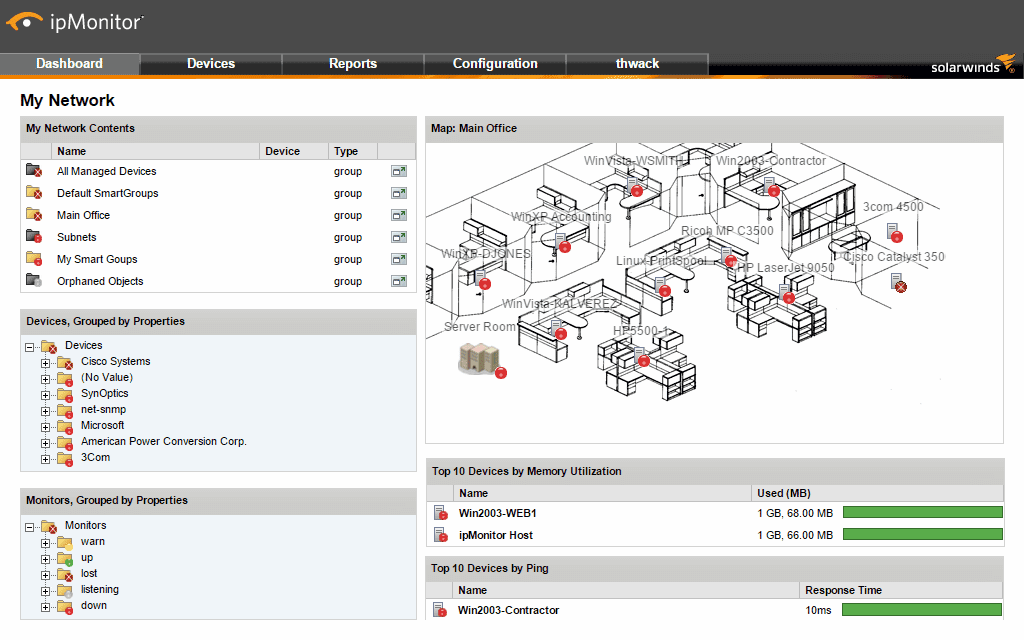
- ILMAINEN KOKEILU: ipMonitor
- Virallinen latauslinkki: https://www.solarwinds.com/ip-monitor/registration
Ja ipMonitor on automaattinen löytö nopeasti löydettävissäinfrastruktuurin komponentit. Se suosittelee myös SmartMonitor-asetuksia. Nämä kaksi ominaisuutta tekevät tuotteen asentamisesta yksinkertaisemman ja nopeamman. Lisäksi se sisältää oman upotetun verkkopalvelimen ja tietokannan entistä yksinkertaisemmalle, integroidulle asennuskokemukselle ilman erillisten komponenttien asentamista. Työkalussa on helppokäyttöinen web-käyttöliittymä ja verkkokartat, jotka antavat sinulle selkeän ja yhdellä silmäyksellä kuvan ympäristöstäsi. Se voi lähettää muokattavia hälytyksiä ja raportteja varmistaaksesi, että olet ensimmäinen tietävä ongelmista tai sovellusvirheistä. Hälytysten lisäksi siinä on myös automatisoidut korjaustoiminnot seisokkien minimoimiseksi.
Ja ipMonitor verkkopohjainen käyttöliittymä tarjoaa keskitetyn yhteenvedonnäkymät, jotka ovat täysin muokattavissa. Se tarjoaa tervetuloa näkyvyyttä koko infrastruktuurisi terveyteen. Työkalun kojetaulut helpottavat ongelma-alueiden tunnistamista yhdellä silmäyksellä, jolloin voit ratkaista ongelmat nopeasti. Järjestelmän käyttöliittymä tukee vetämistä ja pudottamista, joten elementtien lisääminen ja poistaminen näkymistä on helppoa ja auttaa varmistamaan, että sinulla on kaikki tarvitsemasi raportit, tilastot ja mittarit siellä hyppysissäsi.
Hinta ipMonitor alkaa 1 495 dollarista jopa 500 näytölle. Tämä kertaluonteinen hinta sisältää ensimmäisen kunnossapitovuoden. Jos haluat antaa tuotteelle koekäytön ennen sen ostamista, on saatavilla ilmainen 14 päivän kokeilu.
2. SolarWinds WMI -monitori (Ilmainen lataus)
Jos et halua täydellistä, all-in-one-seurantaratkaisua, SolarWinds tarjoaa toisen pienemmän mittakaavan tuotteen, nimeltään SolarWinds WMI -monitori. Tämä on SolarWindsin ilmainen työkalu, joten älä tee sitäodottaa sen tarjoavan lähes yhtä paljon toimintoja kuin muut luettelossamme olevat seurantatyökalut. Jos tarpeesi ovat kuitenkin rajoitetumpia tai jos haluat vain nähdä, mitä WMI tarjoaa, ilman suuria investointeja, se voi olla hyvä johdanto WMI: n maailmaan.
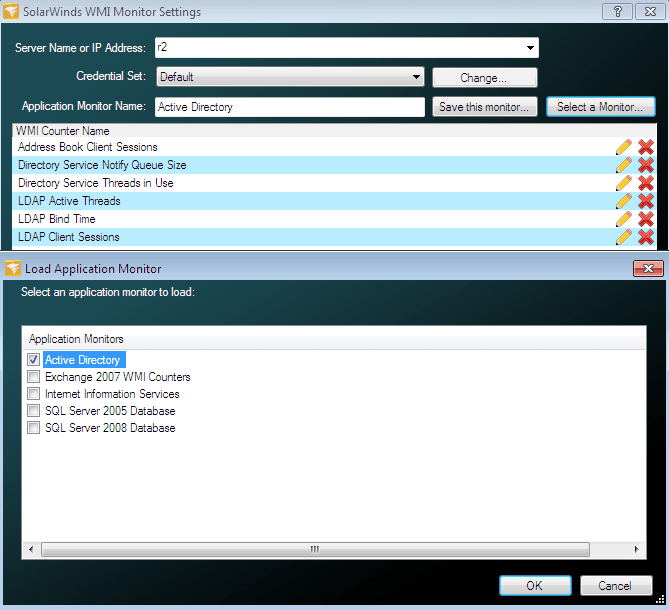
- Ilmainen lataus: SolarWinds WMi-näyttö
- Ilmainen latauslinkki: https://www.solarwinds.com/free-tools/wmi-monitor
WMI Monitor antaa käytännöllisesti katsoensinulla on kyky seurata reaaliaikaisia suorituskykymittareita Windows-palvelimissa ja sovelluksissa. Se on melko rajallinen ja antaa sinun seurata vain yhtä palvelinta kerrallaan.
Paras käyttö tällaiseen rajoitettuun työkaluunon löytö- ja diagnostiikkatyökalu. Se auttaa sinua poistamaan arvaukset siitä, mitkä WMI-laskurit käyttävät sovellusten, kuten Active Directory ja SharePoint, seurantaan. Työkalu sisältää useita valmiiksi rakennettuja malleja, mutta vielä enemmän on saatavana THWACKin, SolarWindsin yhteisöfoorumin kautta, josta löydät valtavan määrän yhteisön kehittämiä malleja. Jos etsimääsi ei löydy, voit luoda omia skriptejäsi suoraan sovellukseen sisäänrakennetulla WMI-selaimella.
3. PRTG WMI-anturilla
Ja Paessler-reitittimen liikennekaappaustai PRTG, on toinen tunnettu integroitu seurantajärjestelmään. Se on yritysluokan tuote, joka on nopeimmin asennettavissa. Paesslerin mukaan se voidaan asentaa muutamassa minuutissa. Vaikka kokemuksemme osoittaa, että se voi viedä vähän kauemmin, asennus on silti melko helppoa ja nopeaa, sisäänrakennetun automaattisen etsinnän ansiosta, joka ei löydä vain valvottavia laitteitasi, vaan lisää myös monitorit automaattisesti.
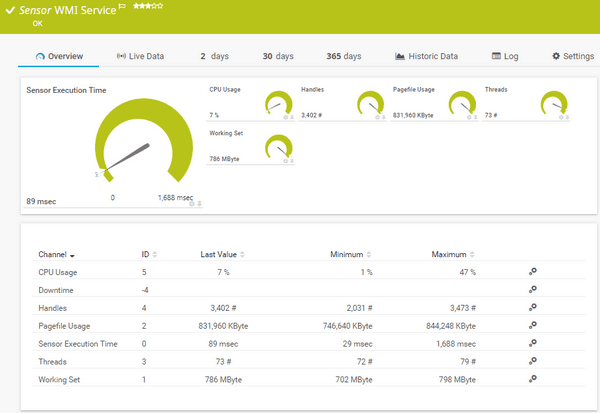
Tämä monipuolinen tuote sisältää useita erilaisia käyttöliittymiä. Siellä on Windows-yrityskonsoli, Ajax-pohjainen web-käyttöliittymä ja mobiilisovellukset Androidille ja iOS: lle. Yksi PRTGMielenkiintoisimpia ominaisuuksia on, miten se voitarkkaile melkein mitä tahansa erikoistuneilla antureilla. Voit ajatella niitä tuotteen lisäosina tai laajennuksina. Mutta toisin kuin perinteiset lisäosat, kaikki saatavilla olevat anturit sisältyvät jo pakettiin. Yksi näistä antureista on WMI-anturi, joka tarjoaa vankan perustan WMI-seurannalle. Itse asiassa voit asentaa työkalun ja käyttää vain WMI-anturia. Sinulta puuttuu kuitenkin paljon hienoja toimintoja.
PRTG on saatavana kahdessa versiossa. On ilmainen versio, joka on täysin varustettu - mukaan lukien WMI-anturi -, mutta rajoittaa valvontakykysi 100 anturiin. SNMP: tä käytettäessä kukin valvottu parametri lasketaan yhtenä anturina. Esimerkiksi, jos tarkkailet kahta liitäntää reitittimessä, se lasketaan kahdeksi anturiksi. Jokainen tietyn valvonta-anturin ilmentymä lasketaan myös yhdeksi, joten tarvitset yhden anturin jokaiselle WMI-lähteelle. Jos tarvitset yli 100 anturia - ja todennäköisesti tarvitsetkin, sinun on ostettava lisenssi, joka alkaa 1 600 dollarilta 500 anturilta. Saatavana on myös ilmainen, sensoreihin rajoittamaton ja monipuolinen 30 päivän kokeiluversio.
4. Nagios XI
Nagios Core, avoimen lähdekoodin seurantaalusta on ollut suhteellisen suosittu monien vuosien ajan. Nagios XI, kaupallinen versio Nagios, voidaan ajatella Nagios steroideilla. Siinä on rikkaampi ominaisuusryhmä, helpompi asentaa ja asentaa, ja yleisempi tunnelma. Se on todellinen yritystason valvontajärjestelmä. Se käyttää samaa ydinmoottoria kuin avoimen lähdekoodin serkkunsa ja lisää erittäin tehokkaan, muokattavan käyttöliittymän. Molemmat Nagios-versiot käyttävät WMI: tä tietojen keräämiseen ja esittämiseen järjestelmänvalvojille.
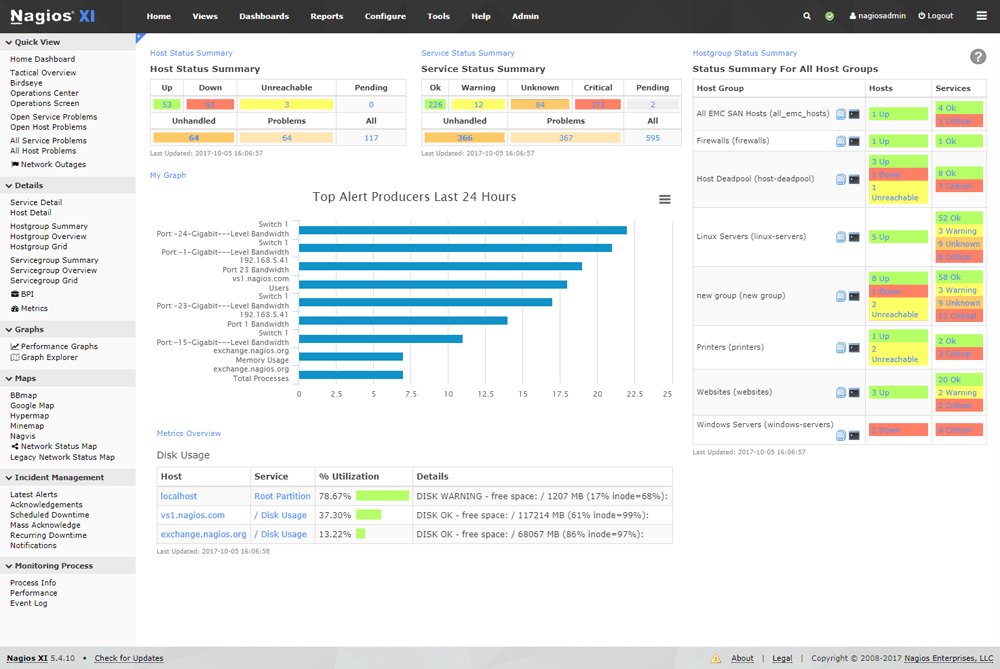
Molemmat versiot Nagios voidaan parantaa käyttämällä lisäosia, jotka ovat saatavana ilmaiseksi erittäin aktiivisesta käyttäjäyhteisöstä. Monet näistä lisäosista liittyvät WMI: ään, mikä laajentaa työkalun ominaisuuksia entisestään.
Nagios XI tarjoaa kaiken kattavan, agenttivapaan seurannanratkaisu sovelluksille, palveluille, käyttöjärjestelmille, verkkoprotokolloille, järjestelmätietoille ja verkkoinfrastruktuurille. Ja jos tämä ei riitä, kolmansien osapuolien lisäosien avulla voit seurata käytännössä mitä tahansa. Nagios voidaan suorittaa Windowsissa tai Linuxissa. Ja vaikka WMI on Windows-erityinen ominaisuus, voit hakea WMI-tietoja Linuxista Nagios asennus.
Nagios XI on saatavana Standard- ja Enterprise-versioina. Jälkimmäisellä on lisätoiminnot ja se sisältää lisäominaisuuksia, jotka auttavat suurten määritysten, ennusteiden ja aikataulun mukaisten raporttien laatimisessa. Jos haluat kokeilla tuotetta, on saatavana ilmainen versio, mutta se rajoittuu seitsemän laitteen seurantaan.
5. WhatsUp kulta
WhatsUp kulta on toinen kotitalouden nimi kenttäverkossaantoa. Vuosia sitten työkalu oli vain ylös- tai alas-tyyppinen seurantatyökalu, mutta se on kehittynyt yhdeksi parhaimmista täysin varustetuista järjestelmien ja verkonvalvontaympäristöistä. Siinä on kaikki mitä voit odottaa all-in-one-seurantatyökalulta. Tämä työkalu mahdollistaa järjestelmien ja laitteiden toimintaparametrien seurannan ja antaa sinulle täysin muokattavan hälytys- ja ilmoitusjärjestelmän, joka on tehnyt tuotteen maineen.
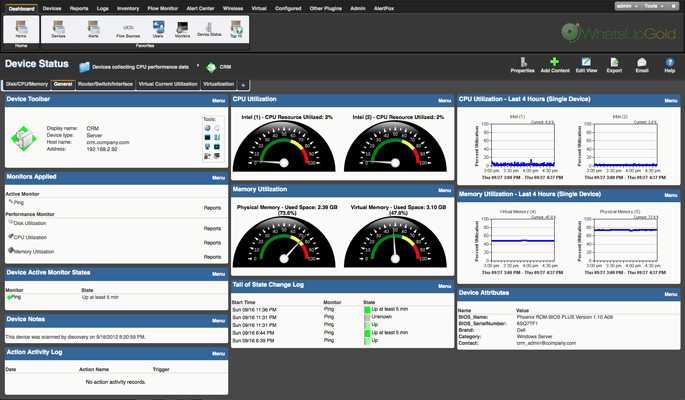
WhatsUp kulta luottaa useisiin tekniikoihin tarjotakseenkattava seurantaratkaisu. Ylös- ja alaspäin-valvonta voidaan tehdä yksinkertaisesti ICMP: llä, kun taas toimintaparametrien tarkkailun edistyksessä käytetään WMI: n ja SNMP: n yhdistelmää, jolloin se pystyy tarkkailemaan useimpia laitteita tyypistä tai käyttöjärjestelmästä riippumatta.
WhatsUp kulta on helppo asentaa, osittain sen takiaautomaattinen etsintämoottori, joka löytää laitteesi ja lisää ne valvontakonsoliin. Moottori voi löytää fyysisiä, virtuaalisia ja pilvipalvelimia, sovelluksia ja verkkolaitteita. Siellä on napsautettavissa oleva avattava karttanäkymä, jossa voit nähdä eri komponenttien yhteydet.
WhatsUp kulta on saatavana ilmaisena versiona, joka on rajoitettuvain viiden laitteen valvontaan. Maksettuja lisenssejä on saatavana kolmella kasvavan toiminnallisuuden tasolla ja hinnoittelu perustuu valvottujen laitteiden määrään. Saatavana on myös ilmainen, rajoitetun ajan kokeiluversio.
6. Sapien WMI Explorer
Sapien WMI Explorer voi mennä hieman syvemmälle kuin useimmat muut työkalutluettelomme. Työkalun ainoa painopiste on WMI-ilmoituksissa. Se on todellinen ammattimainen ja erittäin tekninen työkalu. Älä odota hienoa kojetaulua ja käyttäjäystävällistä käyttöliittymää. Tuote vie sinut suoraan WMI: n syvyyteen autenttisella käytännön kokemuksella. Työkalun käyttö vaatii jonkin verran toiminnallista tietoa PowerShell- ja WMI-viestirakenteesta. Jos sinulla on tämä tieto, työkalu tekee taikuutta sinulle.
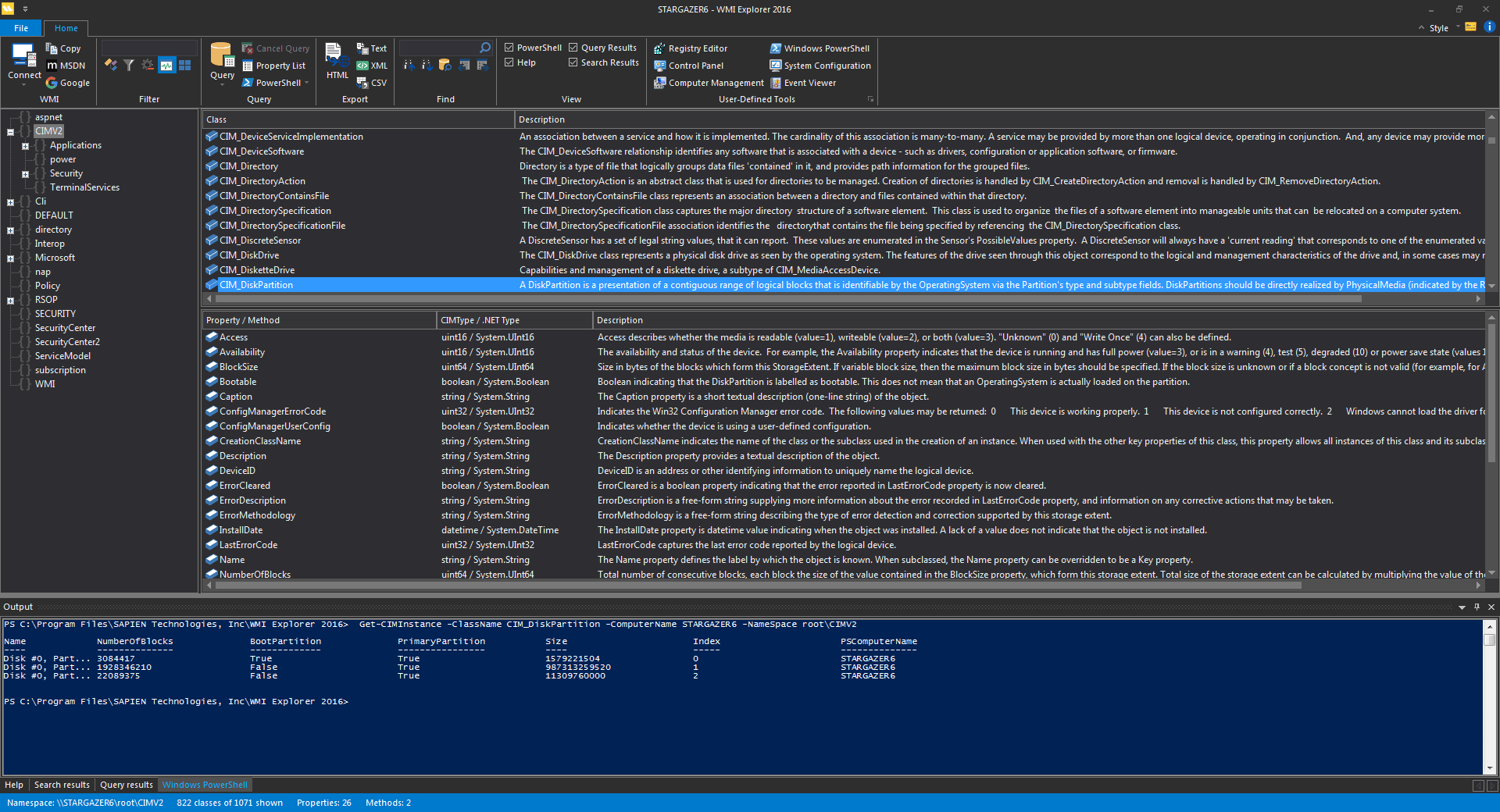
WMI Explorer antaa sinun tutkia tietoja paikalliselta tietokoneeltamissä se on asennettu, mutta se antaa sinulle myös pääsyn muiden tietokoneiden WMI-kauppoihin verkkoyhteyden kautta. Työkalu tallentaa välimuistijärjestelmien viestit välimuistiin, jolloin voit tutkia heidän WMI-tietojaan silloinkin, kun ne eivät ole enää tavoitettavissa.
Työkalussa on sisäänrakennettu VBScript jaPowerShell-komentosarjageneraattori, jonka avulla voit luoda tiedonkeruu- ja alustamismenettelyjä. Ja jos et ole liian perehtynyt PowerShelliin, voit käyttää myös joitain mukana toimitettuja malleja. Ne ovat ennalta kirjoitettuja skriptejä, jotka automatisoivat tiedonkeruun puolestasi.
WMI Explorer antaa sinun viedä tietoja HTML-, XML-, CSV- japelkkä teksti. Koska työkalussa ei ole hienoa käyttöliittymää, sinun todennäköisesti odottaa siirtävän tietoja muihin sovelluksiin, kuten Exceliin lisätutkimuksia varten.
WMI Explorer ei ole ilmainen, mutta hintaan 59 dollaria, se ei todellakaan olekallis tuote. Hintaan sisältyy ensimmäisen vuoden tuki, korjaustiedostot ja päivitykset. Tuote on saatavana sekä 32- että 64-bittisenä versiona, ja kumpikin versio on ilmainen kokeiluversio.
7. CodePlex WMI Explorer
Ja CodePlex WMI Explorer saa nimensä siitä, että se oli ennensaatavana CodePlex-alustalla. Se on nyt siirretty GitHubiin ja sitä kutsutaan yksinkertaisesti WMI Explorer -sovellukseksi, mutta monet ihmiset käyttävät silti sen vanhaa nimeä, pääasiassa erottuakseen muutamasta muusta samannimisestä työkalusta. Se on ilmainen ja avoimen lähdekoodin työkalu, jonka on kehittänyt turhautunut järjestelmänvalvoja, joka ei löytänyt tarpeisiinsa sopivaa työkalua.
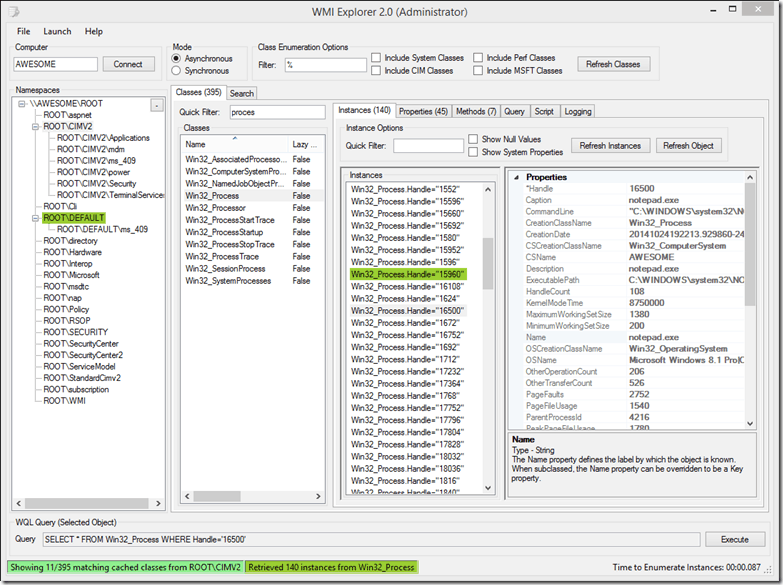
Työkalun käyttöliittymä on samanlainen kuinWindows File Explorer paitsi, että sitä käytetään WMI-tietojen selaamiseen tiedostojen sijasta. Yhdessä paneelin näytössä on WMI-kyselykielen elementit. Kun valitset vaihtoehtoja jokaisesta luettelosta, kokoat itse asiassa WQL-kyselyn, joka näkyy näytön alareunassa. Mitä enemmän käytät CodePlex WMI Explorer, mitä paremmin tutustut WQL: ään.
Vastoin edellistä tuotetta, CodePlex WMI Explorer on suoraviivainen käyttöliittymä, etkä tee sitätarvitsevat erityistaidot sen käyttämiseksi. Voit tutkia mitä tahansa tietokonetta etäältä verkon kautta, kunhan sinulla on järjestelmänvalvojan salasana. WQL-kyselyn kokoamisen lisäksi työkalu generoi myös PowerShell-komentosarjan kyselyn toimittamiseksi ja suorittamiseksi WMI-tietokannassa sekä palauttamaan tulokset. Tämä työkalu hoitaa kaikki ohjelmointityöt, joita tarvitaan WMI-tietojen hakemiseen sinulle.













Kommentit